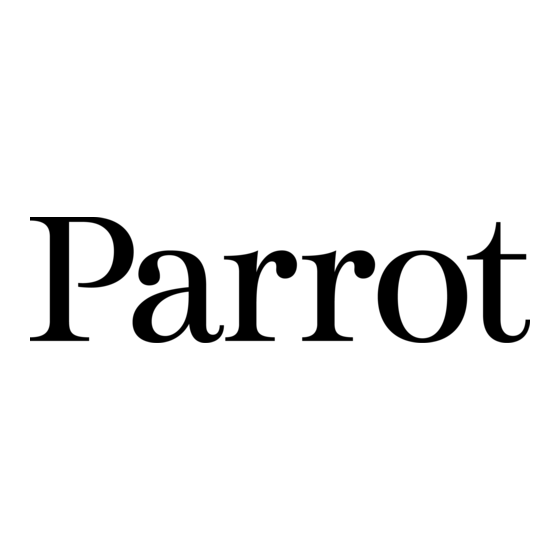
Publicité
Liens rapides
Publicité

Sommaire des Matières pour Parrot Airborne Cargo Travis
- Page 1 PARROT MARQUE AIRBORNE CARGO TRAVIS REFERENCE CODIC 4147847 NOTICE...
- Page 2 Airborne Cargo Drone TRAVIS MARS GUIDE UTILISATEUR...
- Page 3 TABLE DES MATIERES Avant de commencer ...............................4 Charger la batterie ...............................4 Allumer le MiniDrone ...............................5 Compatibilité ...............................5 Télécharger l'application ...............................5 Connecter un smartphone au MiniDrone ...............................5 Pilotage ...............................7 Description de l'écran de pilotage ...............................8 Décollage ...............................8 Modes de pilotage ...............................9 Acrobaties préprogrammées ...............................11 Ajouter des briques...
- Page 4 Via USB ...............................20 Informations sur le MiniDrone ...............................22 Informations générales ...............................23 Précautions d’utilisation et Entretien ...............................23 Accessoires et pièces de rechange ...............................23 Batterie ...............................24 Garantie ...............................24 Modifications ...............................24 Comment recycler ce produit ...............................25 Déclaration de conformité ...............................25 Marques déposées ...............................25 Mise en garde concernant le respect de la vie privée ...............................25...
- Page 5 Avant de commencer Charger la batterie 1. Insérez la batterie dans l’emplacement prévu à cet effet. Le petit triangle sur la batterie indique la face supérieure. La pointe du triangle indique le sens d'insertion de la batterie. 2. Connectez le MiniDrone : Avec un chargeur d’une puissance minimum de 2.4 A, le temps de charge de ·...
- Page 6 Pour retirer la batterie, soulevez la languette située au-dessus de la batterie, et faites-la glisser vers l’arrière. Allumer le MiniDrone Insérez la batterie dans l’emplacement prévu à cet effet ou appuyez sur le bouton on/off qui se situe en dessous du MiniDrone. Puis posez votre MiniDrone sur une surface plane afin qu'il puisse terminer sa phase d'initialisation.
- Page 7 3. Sur votre smartphone, activez la fonction Bluetooth ® et ouvrez l’application FreeFlight Mini. > L’application se connecte automatiquement au MiniDrone. Si la connexion ne s’établit pas automatiquement, une liste des drones disponibles apparaît. Sélectionnez votre MiniDrone. Av ant de commencer...
- Page 8 Pilotage 1. Lancez l'application FreeFlight Mini. > L'écran principal apparaît. START 2. Appuyez sur pour piloter le MiniDrone. > L'écran de pilotage apparaît. Une pop-up vous demande de choisir le mode de pilotage de le MiniDrone : le MiniDrone avec les carènes, ·...
- Page 9 Description de l'écran de pilotage N° Description N° Description Retour à l'écran précédent Commandes pilotage (mode manette) Paramètres Commandes pilotage (mode manette) Décollage lancé Temps de vol Acrobaties préprogrammées Décollage (take off)/ Atterrissage (Landing) Photo Niveau de batterie Décollage Posez le MiniDrone sur une surface plane et sèche, dans une zone sans obstacle, TAKE OFF puis appuyez sur >...
- Page 10 > Les voyants du MiniDrone clignotent rapidement en vert et rouge et les hélices tournent lentement. 2. Lancez le MiniDrone vers l'avant, vers le haut, ou retirez votre main pour le laisser tomber. > Les moteurs des hélices du MiniDrone accélèrent automatiquement et le MiniDrone se stabilise.
- Page 11 Expert Joystick de gauche Joystick de droite Faites glisser un doigt du centre du Appuyez sur pour faire · · joystick jusqu'à pour pivoter le MiniDrone vers la droite ou effectuer un quart de tour vers la la gauche. gauche ou la droite. Appuyez ou pour faire ·...
- Page 12 galerie de l'application FreeFlight Mini. Pour stopper l'enregistrement, appuyez de nouveau sur Acrobaties préprogrammées 1. Appuyez sur l'icône looping pour afficher la liste des acrobaties préprogrammées. Par défaut, aucune acrobatie n'est sélectionnée. looping arrière looping avant looping gauche looping droite aucune figure 2.
- Page 13 Batterie L'icône indique le niveau de batterie du MiniDrone. L'autonomie du MiniDrone est d'environ 7 minutes lorsque les carènes sont installées, et d'environ 9 minutes lorsqu'il est utilisé sans les carènes. L'indicateur devient rouge lorsque la batterie est faible. Lorsque le niveau de batterie est trop faible, faites revenir le MiniDrone vers vous ou faites atterrir le MiniDrone.
- Page 14 Vidéos Vous pouvez filmer votre MiniDrone avec votre smartphone pendant que vous le Manette pilotez. Pour cela, le mode de pilotage doit être activé. Pour plus d'informations, consultez la section Paramètres de pilotage. Pour enregistrer une vidéo, appuyez sur . L'icône clignote pendant l'enregistrement.
- Page 15 Paramètres Appuyez sur pour accéder au menu des réglages de le MiniDrone. RESET A tout moment, appuyez sur pour revenir aux paramètres d'usine. Paramètres de pilotage Paramètres...
- Page 16 Mode de pilotage Expert Normal Manette Sélectionnez le mode de pilotage : Mode gaucher Manettes inversées L'option permet d'inverser les commandes sur votre smartphone. Carènes Carène Activez l'option lorsque vous avez installé les carènes sur le MiniDrone. Coupe-circuit Coupe-circuit L'option permet de couper les moteurs en cas de choc prolongé...
- Page 17 Vitesse rotation max Vitesse rotation max L'option permet de définir la vitesse de rotation maximale du MiniDrone lorsque vous appuyez sur les touches Position, Distances et Limites Capteurs Avant chaque décollage (surtout après un choc ou une chute), posez le MiniDrone FLAT TRIM sur une surface plane et appuyez sur Altitude max...
- Page 18 Drone Academy Une connexion internet est nécessaire pour accéder à la Drone Academy. Pour lancer la Drone Academy : 1. Lancez l'application FreeFlight Mini Drone Academy 2. Appuyez sur Pour créer un compte utilisateur : Inscrivez-vous maintenant 1. Appuyez sur 2.
- Page 19 Modifier et déconnecter votre profil Envoyer une invitation Drone Academy Pour gérer votre profil : Profil 1. Appuyez sur l'onglet Edition. 2. Appuyez sur , puis 3. Faites glisser les écrans vers la gauche. Vous pouvez : compléter vos informations personnelles, ·...
- Page 20 Mise à jour Mises à jour Appuyez sur pour vérifier la disponibilité de mises à jour logicielle du MiniDrone. Il existe 2 méthodes pour mettre à jour le MiniDrone : Mises à jour Via l'application FreeFlight Mini, en appuyant sur ·...
- Page 21 MiniDrone. Cette opération peut prendre plusieurs minutes. > L'application vous demande si vous souhaitez redémarrer votre drone. 5. Appuyez sur > Le MiniDrone redémarre. Via USB Note : Avant de connecter le MiniDrone à votre ordinateur, assurez-vous que sa batterie est chargée. 1.
- Page 22 > Les yeux lumineux clignotent pendant le transfert du fichier de mise à jour. > Une fois le transfert terminé, le voyant droit reste orange. 5. Déconnectez le MiniDrone de votre ordinateur. > La mise à jour s'installe. Les voyants clignotent en orange alternativement, de plus en plus vite.
- Page 23 Informations sur le MiniDrone Pour accéder aux informations du MiniDrone : 1. Connectez votre smartphone au MiniDrone. 2. Depuis la page d'accueil de l'application, appuyez sur le nom de votre MiniDrone. > La page d'information du MiniDrone s'ouvre. Informations sur le MiniDrone...
- Page 24 Evitez de faire subir au MiniDrone des changements d’altitude trop importants. Ne laissez pas le MiniDrone au soleil. Accessoires et pièces de rechange Des accessoires et pièces de rechange sont disponibles auprès de votre revendeur Parrot ou sur notre site web store.parrot.com. Informations générales...
- Page 25 éventuels préjudices ou pertes de données accidentelles résultant d’une erreur ou omission au sein du présent document. Parrot S.A. se réserve le droit d’amender ou améliorer le produit ainsi que son guide utilisateur sans aucune restriction ou obligation de prévenir l’utilisateur. Dans le cadre de l’attention portée par Parrot S.A.
- Page 26 Déclaration de conformité Parrot SA, 174 quai de Jemmapes, 75010 Paris, France, déclare sous son unique responsabilité que le produit décrit dans le présent guide utilisateur est en conformité...















